使用个人Microsoft帐户登录到 OneDrive.com。
在左窗格中的 “OneDrive”下,选择“共享”。 与你共享的文件或文件夹显示在共享者的姓名下。
选择文件或文件夹将其打开,就像 OneDrive 中的任何其他项一样。
有关共享文件夹的有用信息
当你在登录到 Microsoft 帐户时打开共享 OneDrive 文件时,有权编辑该文件的人员可以看到你已打开该文件。 可以编辑人员还可以查看您的姓名、电子邮件地址和个人资料图片。
如果使用“复制到”选项) 将共享文件复制到“文件”视图 (,则对保存的副本所做的任何更改都不会反映在原始文件中,因此,有权访问原始文件的其他任何人都不会看到你的更改。
如果原始文件的所有者撤销了你的访问权限或删除了原始文件,它将从 共享 视图中消失。
不能将项目从 “共享 ”视图移出到 “文件” 视图中,但如果对某个文件夹具有编辑权限,则可以添加共享文件夹的快捷方式,这还允许您在计算机上查看它们。 有关详细信息,请参阅下文。
在计算机上查看共享文件夹
如果对共享文件夹具有编辑权限,则可以在 “文件” 视图下添加该文件夹的快捷方式。 这会将共享文件夹与自己的文件夹一起保留在 “文件” 列表中,使在文件夹之间移动项目和脱机处理项目变得更加容易。 如果将文件夹同步到运行 OneDrive 应用的 Windows 或 Mac 计算机,则可以在设备上看到该文件夹并脱机处理该文件夹。
你进行的任何更新都会与共享文件夹同步,因此可以访问该文件夹的每个人都可获得最新状态。 有关详细信息,请参阅添加共享文件夹和将其同步到 OneDrive。
“可以查看”和“可以编辑”的含义是什么?
人员共享项目,可以授予查看或编辑它们的权限。
可查看 - 只能打开和查看项目,但无法移动或更新项目。
可编辑 - 可以在共享文件夹中移动或复制项目,也可以移动到自己的 OneDrive 。 还可以与他人共享该项目。
隐藏共享列表中的项目
如果不再需要或不再需要访问已与你共享的文件或文件夹,则可以将其删除。 这不会删除文件夹,并且只会从视图中删除。
在 Web 上的 OneDrive 中,从左侧导航窗格中,选择“ 共享”。
选择要从共享 视图中删除的文件或文件夹,然后选择“ 从共享中隐藏”。